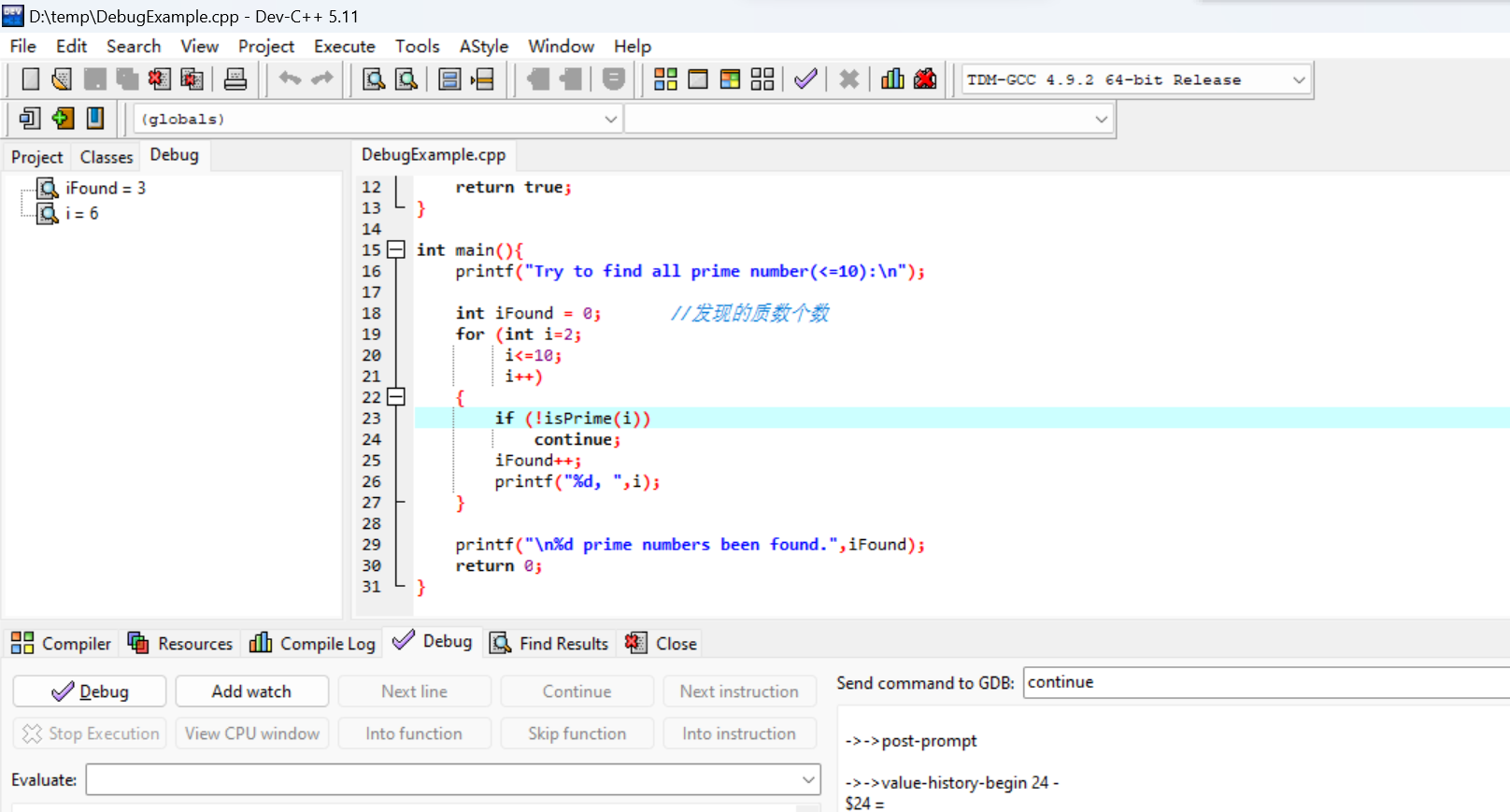本文以Dev C++ 5.11为例,简述C/C++程序断点调试的基本方法和过程。其它的IDE环境,大同小异。
1. 简介
在程序有BUG/缺陷,需要修复时,断点调试是发现缺陷的重要方法。对于初学者而言,断点调试还有另外一个用途:帮助理解程序背后的逻辑。
本文以Dev C++为例,简述C/C++程序断点调试的基本方法和过程。其它的IDE环境,大同小异。
版权声明
本文可以在互联网上自由转载,但必须:注明出处(作者:海洋饼干叔叔)并包含指向本页面的链接。
本文不可以以纸质出版为目的进行改编、摘抄。
在进行后续调试试验前,需要先对Dev C++的C/C++编译开发环境进行配置。详细过程请参见下述链接:http://codelearn.club/2022/11/devcpp/
2. 程序代码
在Dev C++中创建一个源代码文件DebugExample.cpp,录入如下代码,然后保存。
1 | //Project - DebugExample |
在作者的机器上,该文件被存放在D:\TEMP目录下。
上述程序的用途在于找出2 ~ 10之间的全部质数并打印出来。请读者注意第19 ~ 21行,for循环的初始化语句,测试表达式,更新表达式故意分作了三行,以便于观察。
3. 断点
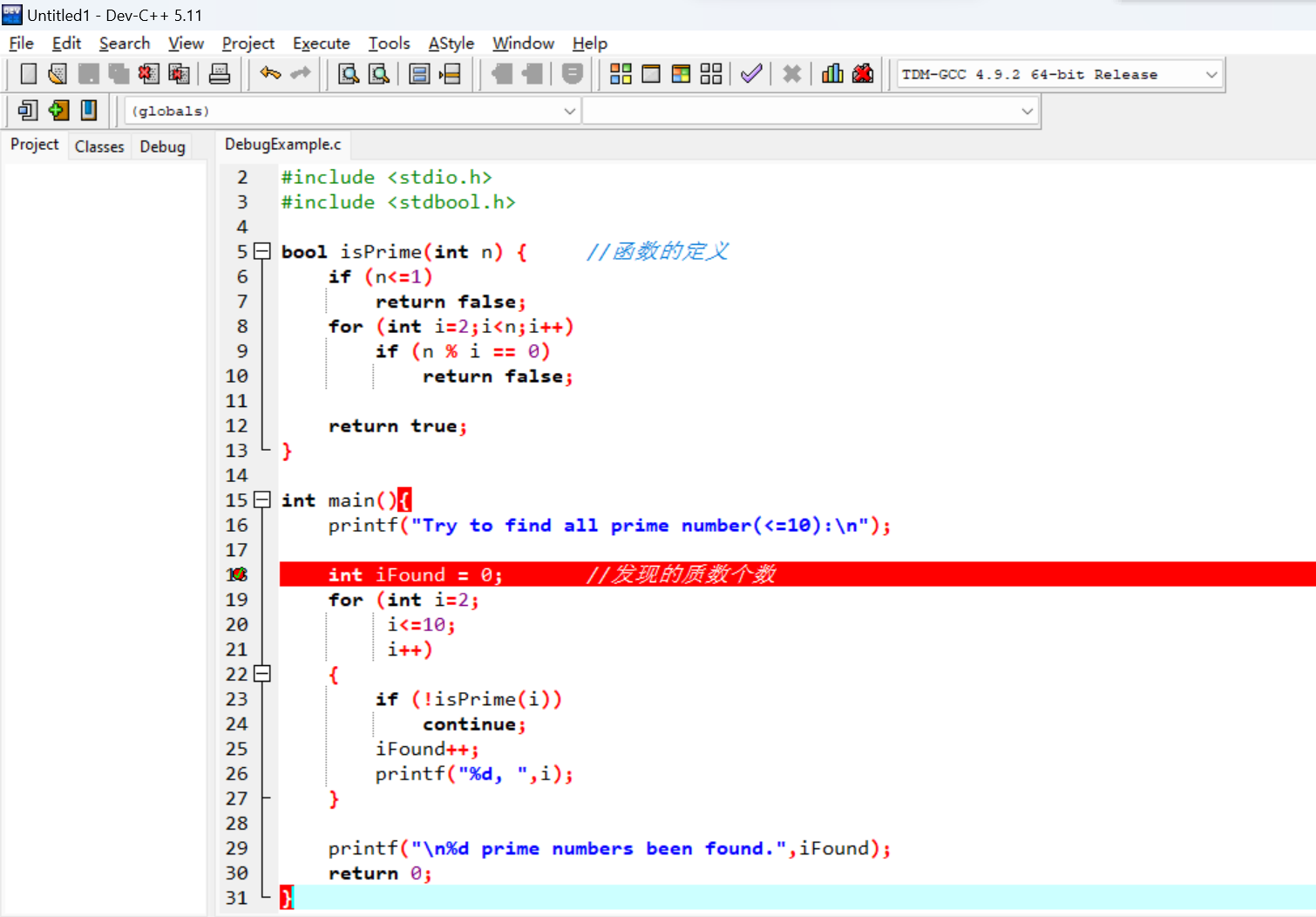
在第18行代码的行号左边单击鼠标,便会出现如图所示的断点(break point),在相同位置再次单击,断点便会消失。可以给同一段程序添加多个断点。
4.调试
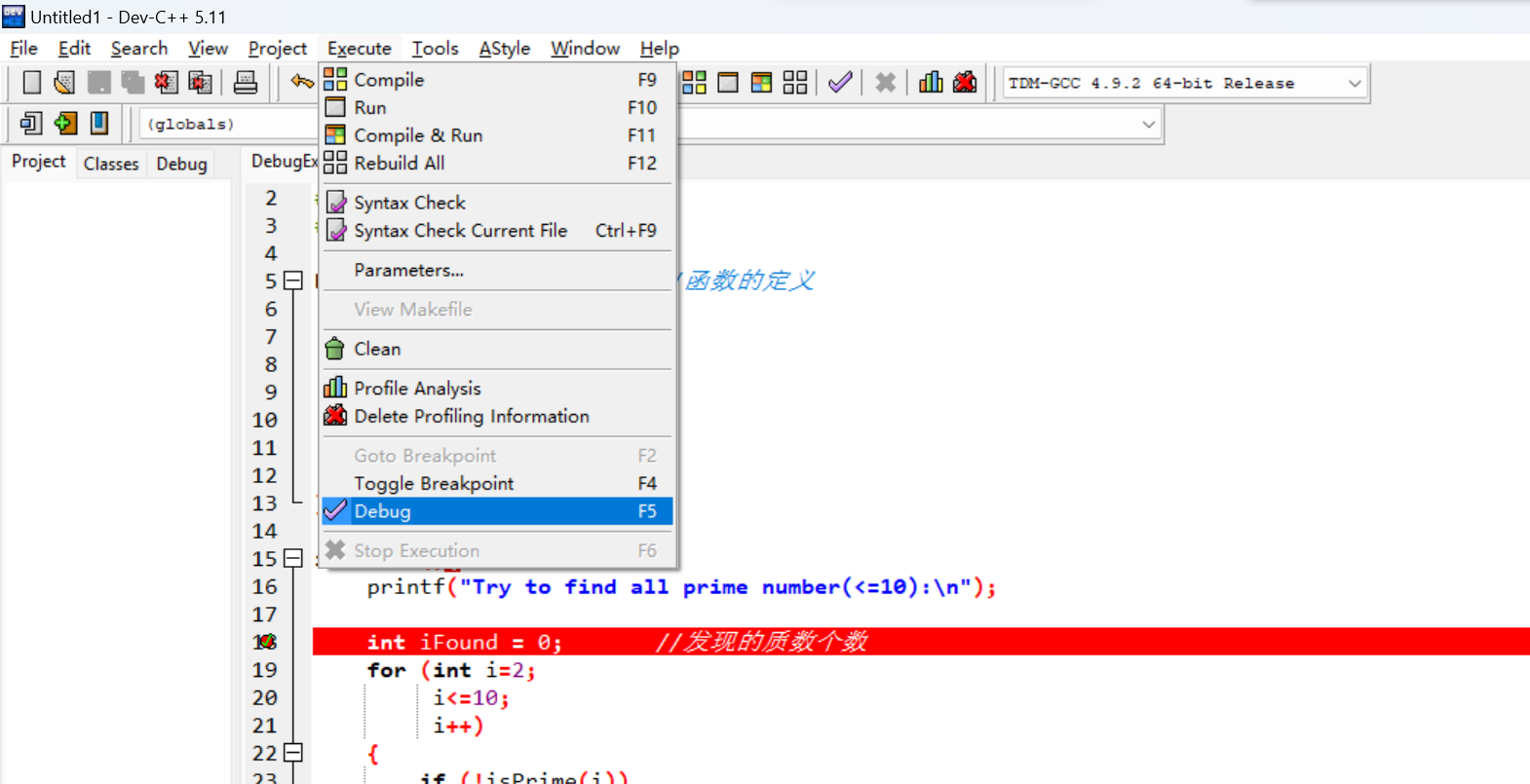
在打好断点后,选择菜单Execute-Debug(F5)开始调试。
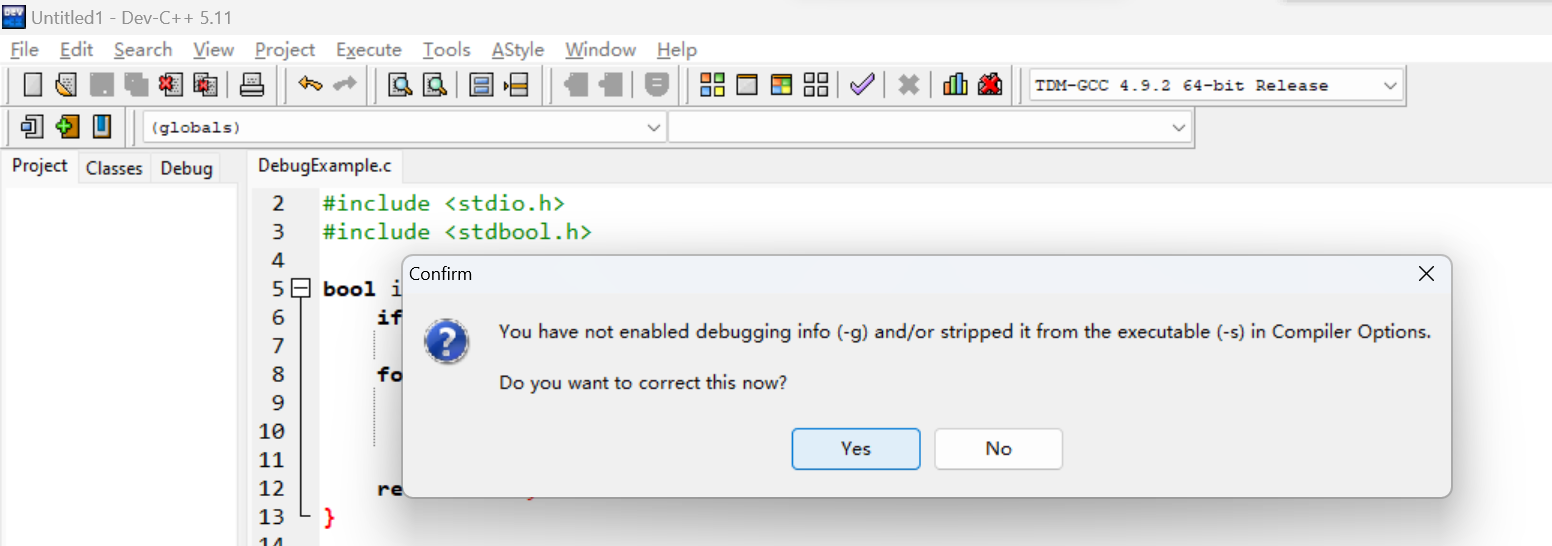
如果你得到上述提示,说明你还需要配置一些编译器选项,才能进行程序调试。
选择No。(在作者的计算机上,选Yes会导致程序崩溃)
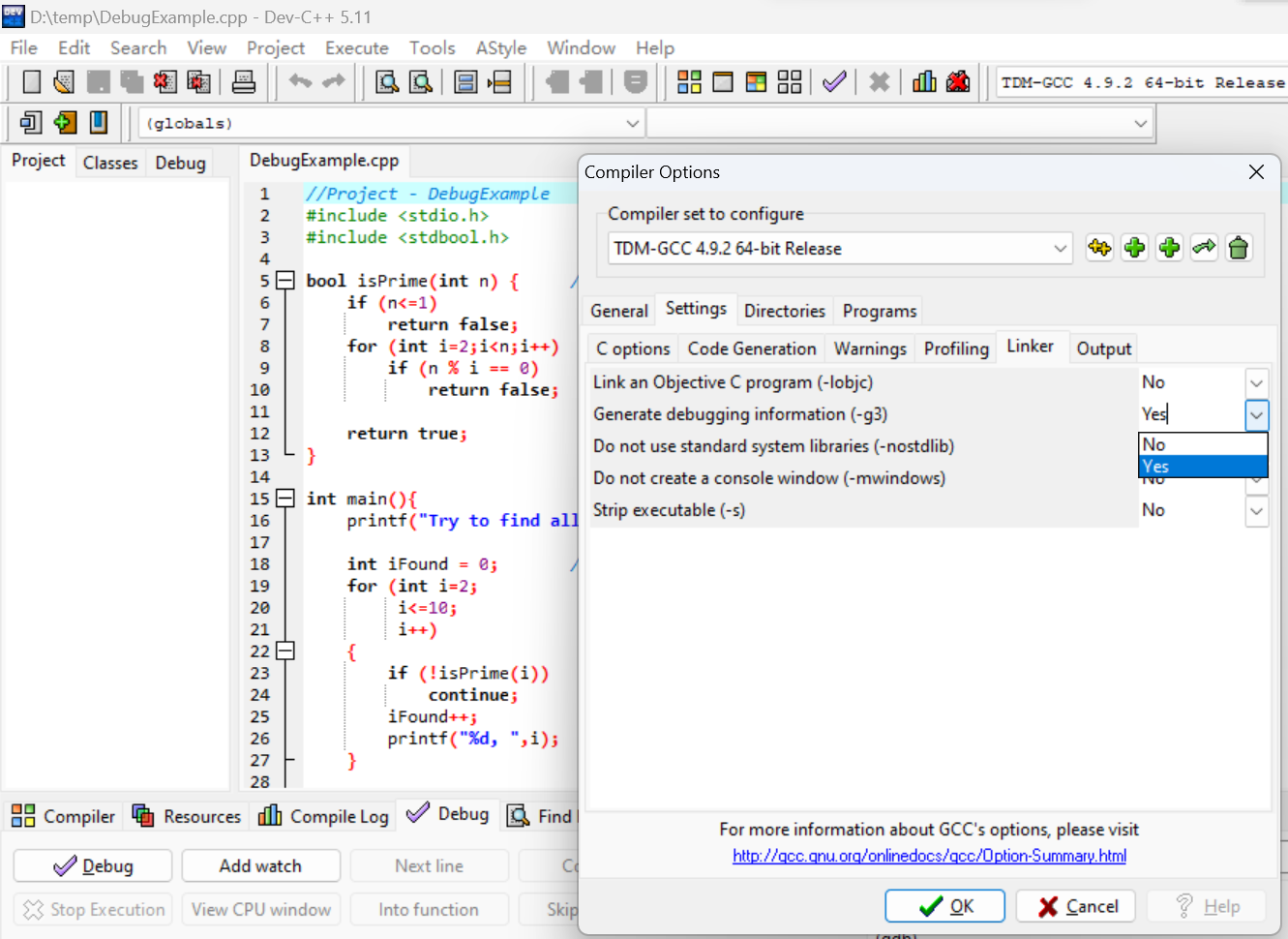
选择菜单Tools-Compiler Options, 找到Settings-Linker页,将Generate debugging information(-g3)设为Yes,然后点”OK”。
选择菜单Execute-Rebuild All,重新编译程序 ,以便让上述设置事实上生效。
再次打好18行的断点,选择菜单Execute-Debug,进入调试。
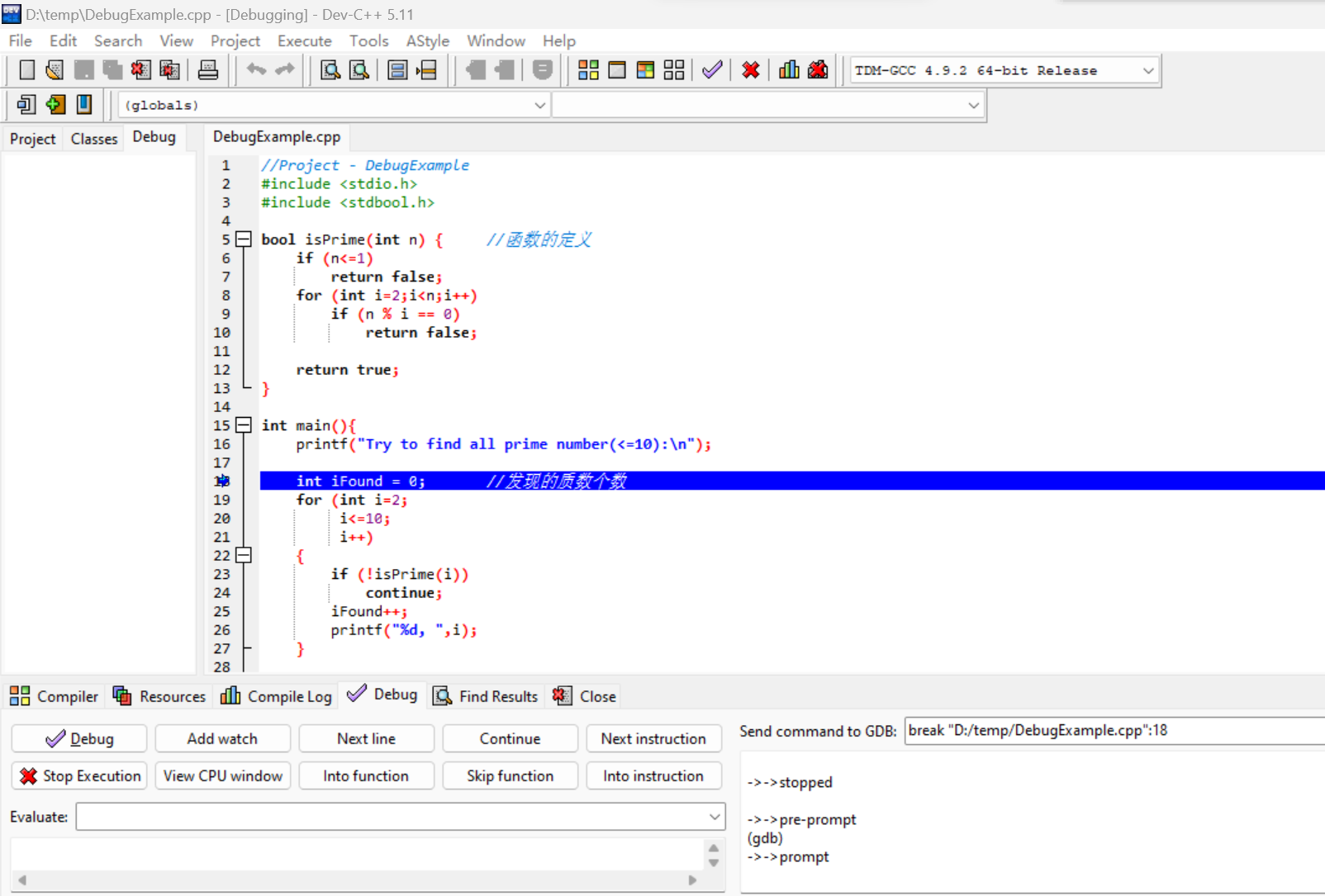
与正常的程序运行不动,程序并没有“一口气”从头执行到尾,而是暂停在了第18行的断点处。图中的蓝色高亮行表明程序的当前执行点,准确地说,蓝色高亮的是接下来准备执行的代码行。
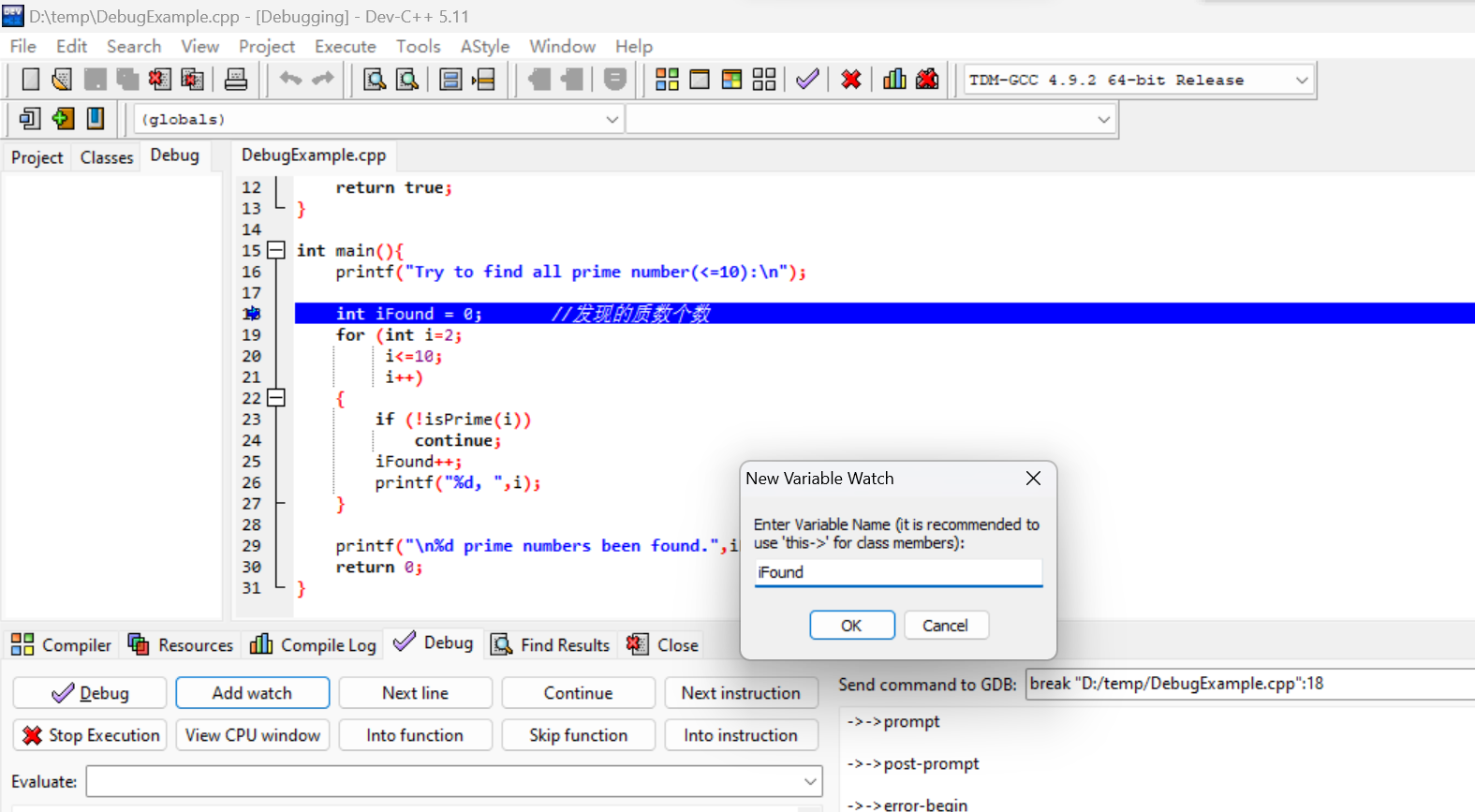
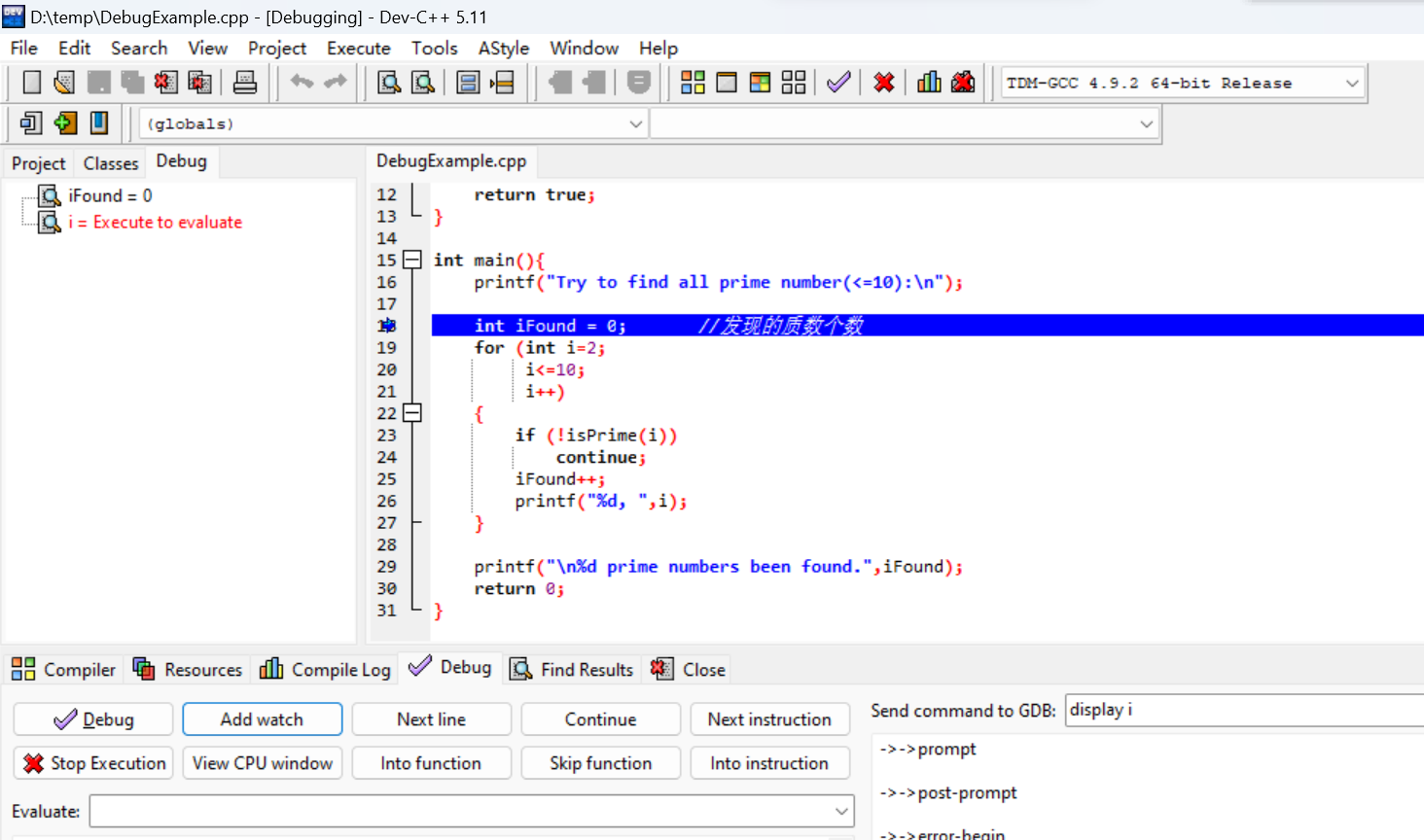
同别的IDE环境不同,Dev C++的调试功能比较简陋,其并不能直观显示当前全部局部变量的值。为了观察main()函数内iFound和i变量的值,我们点击Add Watch,依次加入iFound和i。如上图所示,iFound的空间已分配,其值为0,而变量i尚未到达作用域范围,未显示当前值。
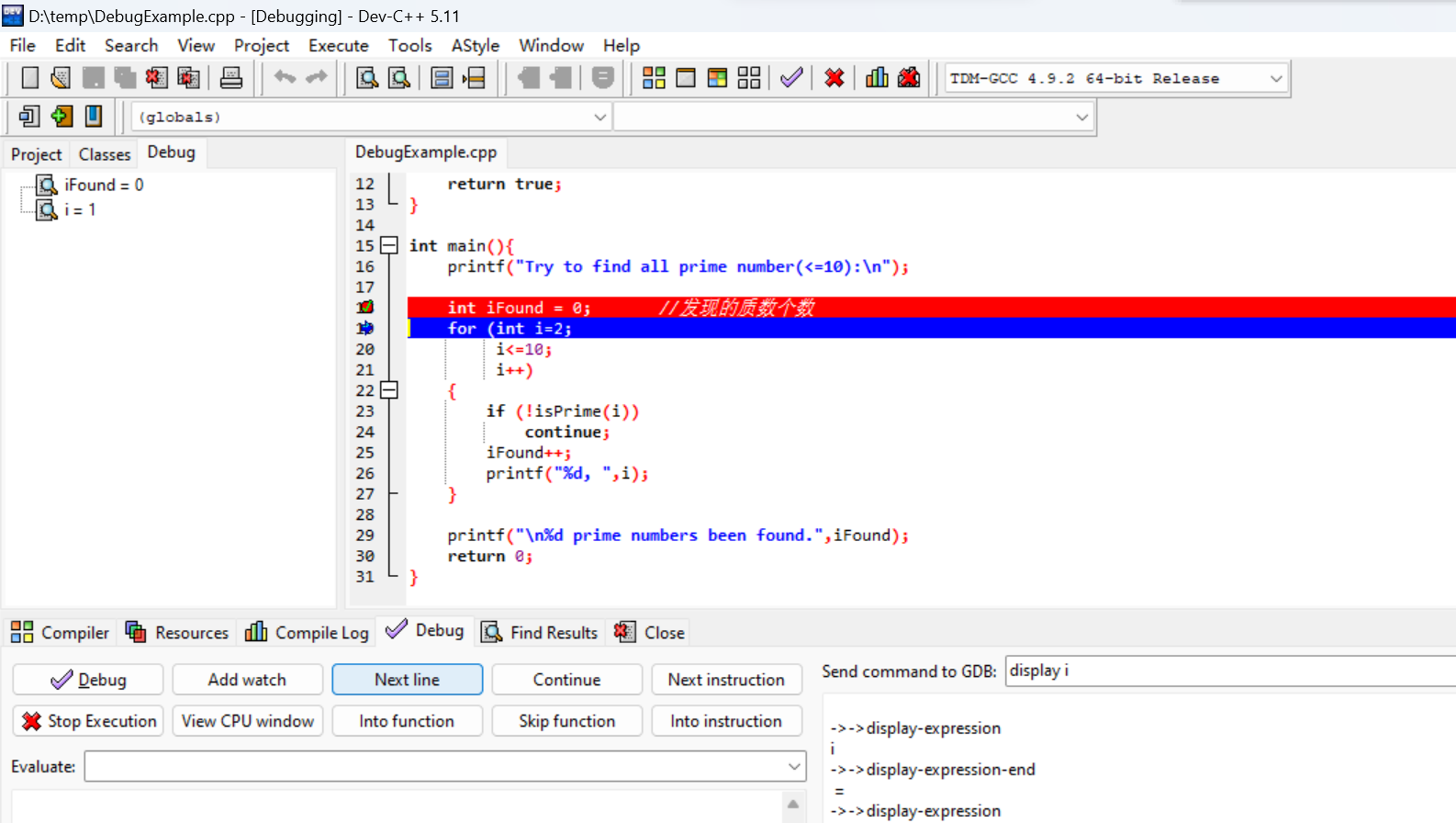
点击Next line, 第18行被执行,第19行高亮,该行是for循环的初始化语句。如上图所见,由于初始化语句事实上还没有执行,所以i变量的当前值为1而不是2(变量赋值前,其初始值不确定)。
此时,如果把鼠标光标移动至代码内对应变量的上方,Dev C++将悬浮显示变量的当前值。
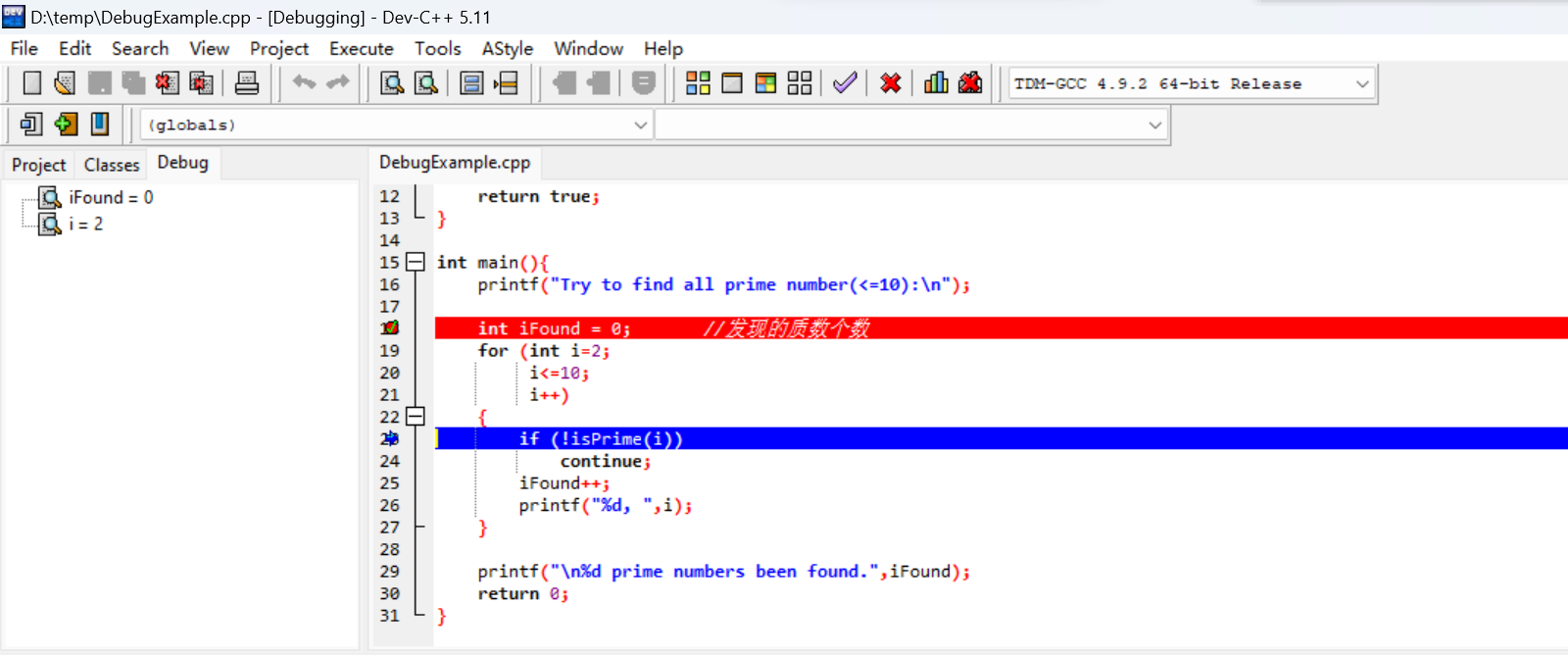
再次点击Next line, 代码会依次执行第19行(初始化语句),第20行(循环条件表达式)后来到第23行。严格地说,第19行和第20行应该是两步,但Dev C++将其视作一“行”一起执行了。如图所示,i变量的当前值为2。
第23行涉及一次函数调用,如果操作者希望观察isPrime( )函数内部的执行过程,应按Into function。如果操作者不关心isPrime( )内部的执行过程,只关心23行的总体执行结果,则按Next line。本次,我们选择Into function。
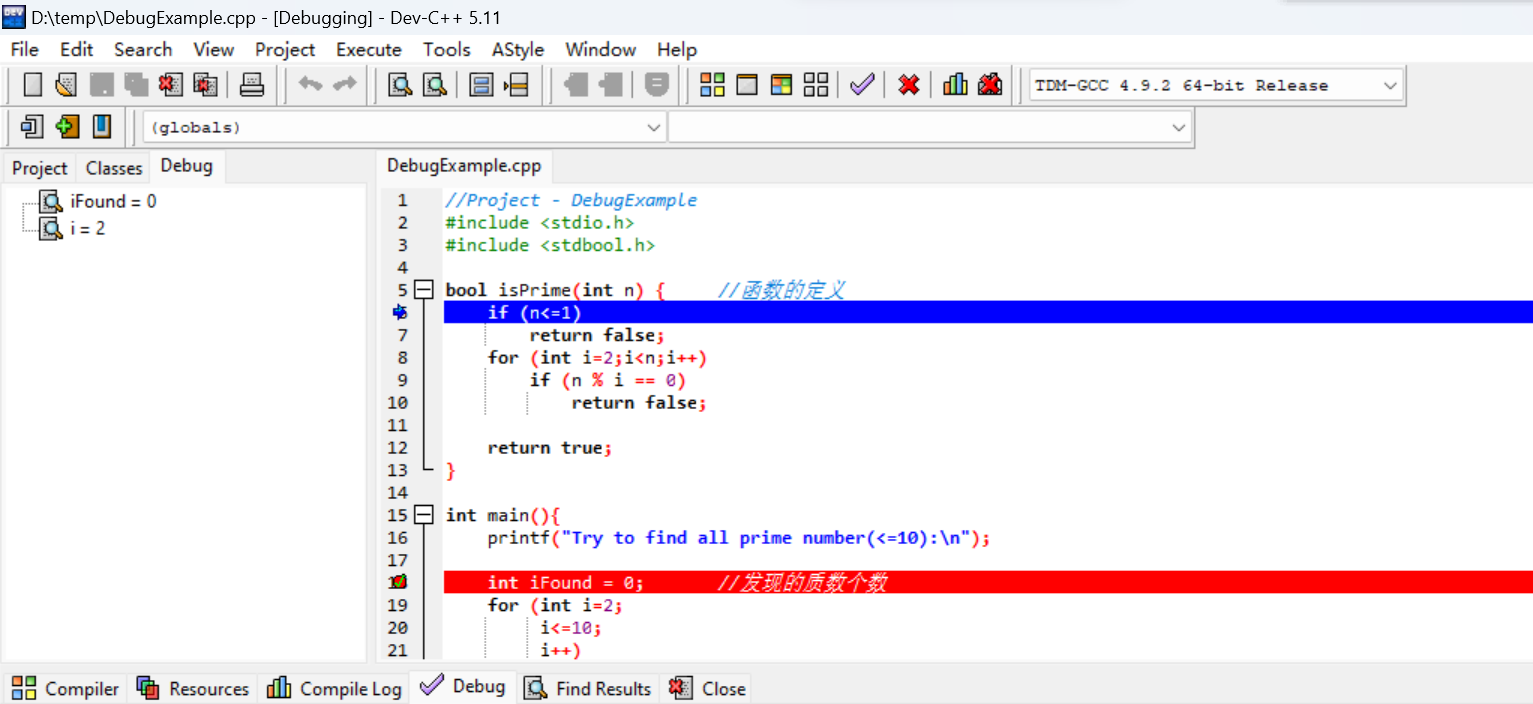
按下Into function后,我们进入到了isPrime( )函数内部,第6行蓝色高亮。对于isPrime( )函数而言,当前其局部变量仅有1个,即函数的形式参数n。该参数的值应由调用者传递进来。将鼠标悬停在变量n的上方,可见其当前值为2。当然,也可以通过Add watch将变量n纳入观察列表。
一直按Next line,直到isPrime( )函数返回,由于2是质数,所以第23行的不是质数的条件不成立,第24行不会被执行,调试程序略过了第24行,指向了第25行。

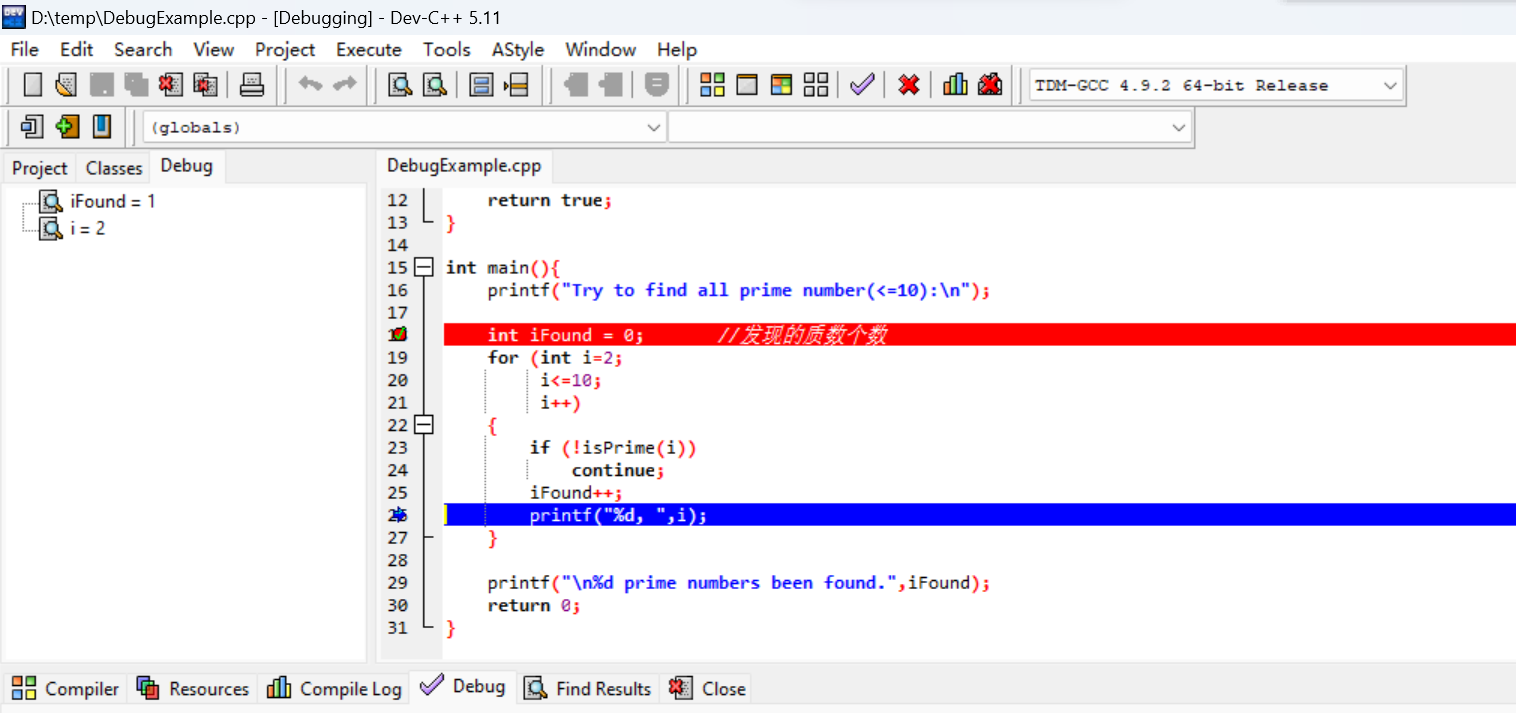
再次按Next line后,第25行被执行,iFound由0变1,第26行蓝色高亮。
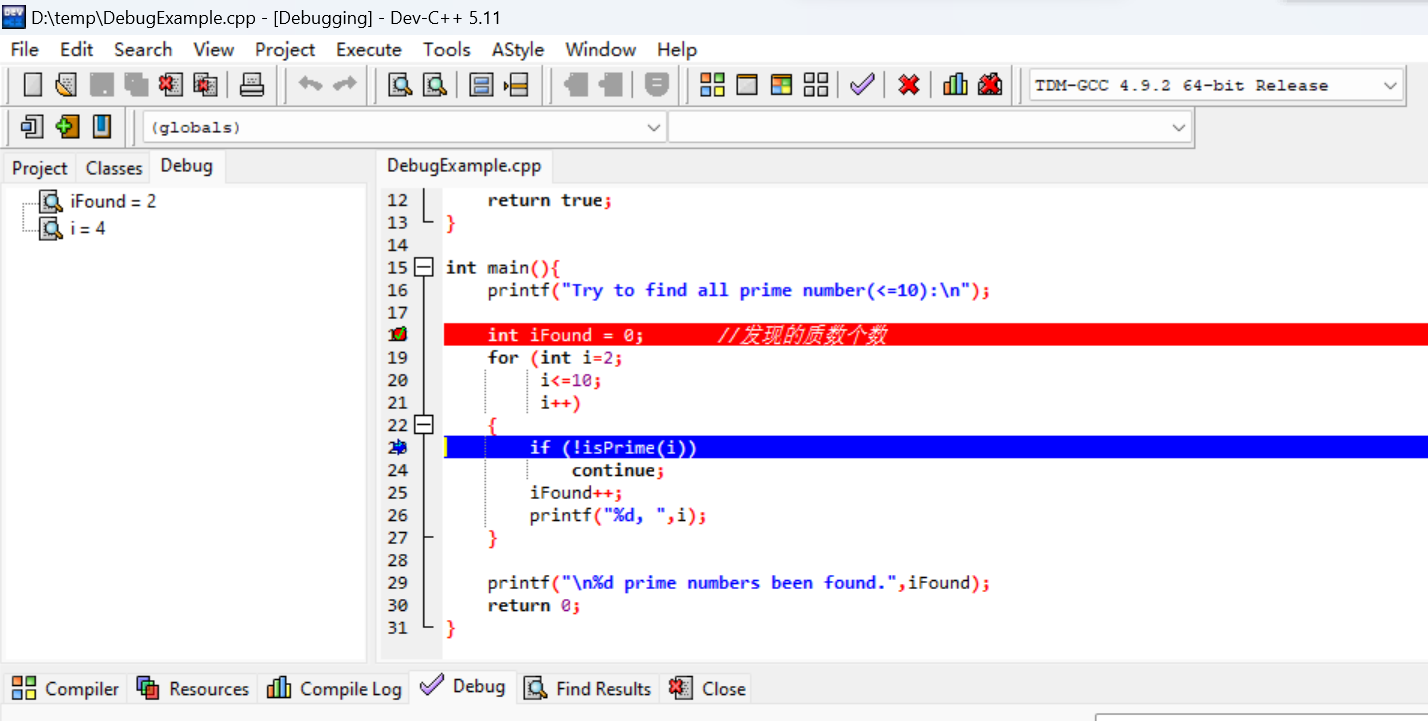
一直按Next line进行循环,直到i = 4且第23行蓝色高亮。
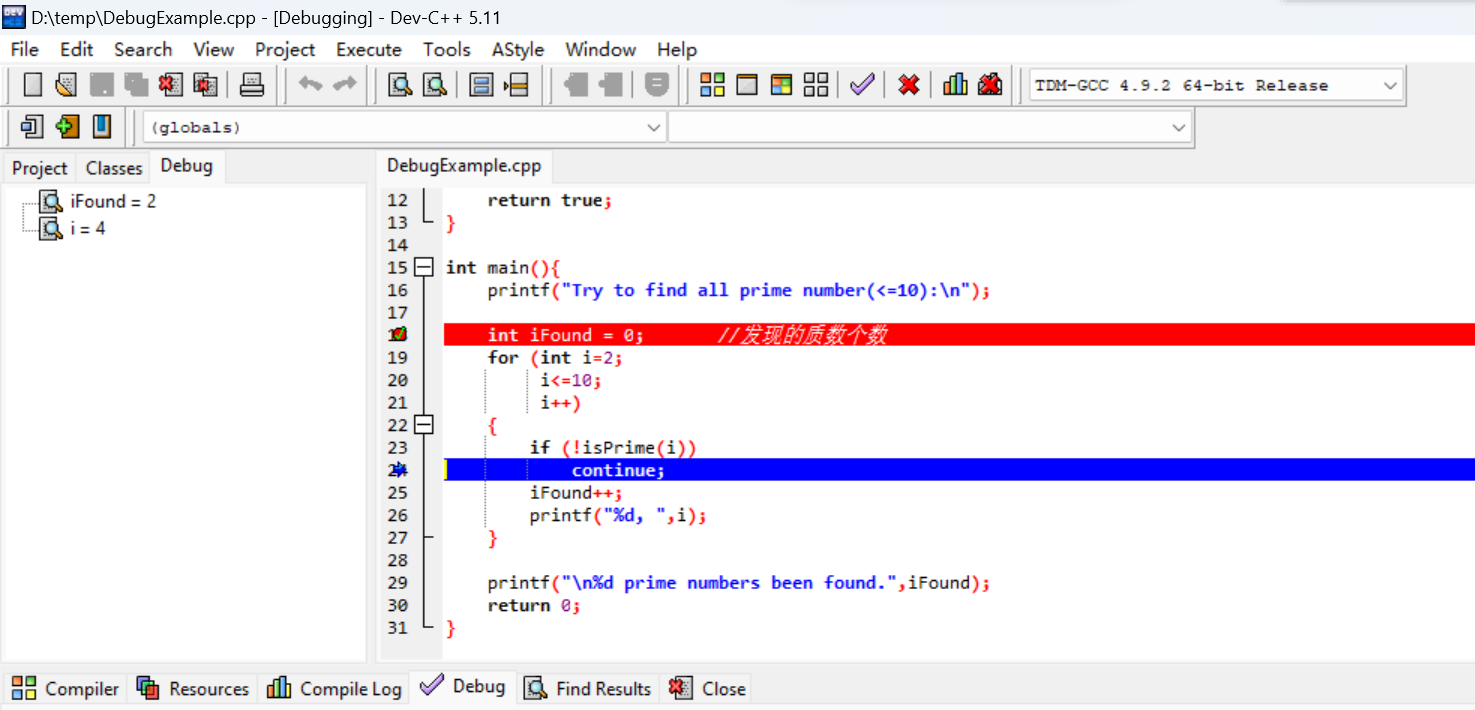
本次我们选择不进入isPrime()函数,再次按下Next line。由于i=4不是质数,因此第23行的条件成立,黄色箭头跳转到第24行的continue语句。
根据continue的语义,其将略过本轮循环的剩余语句(第25 ~ 26行),直接尝试下一轮循环。
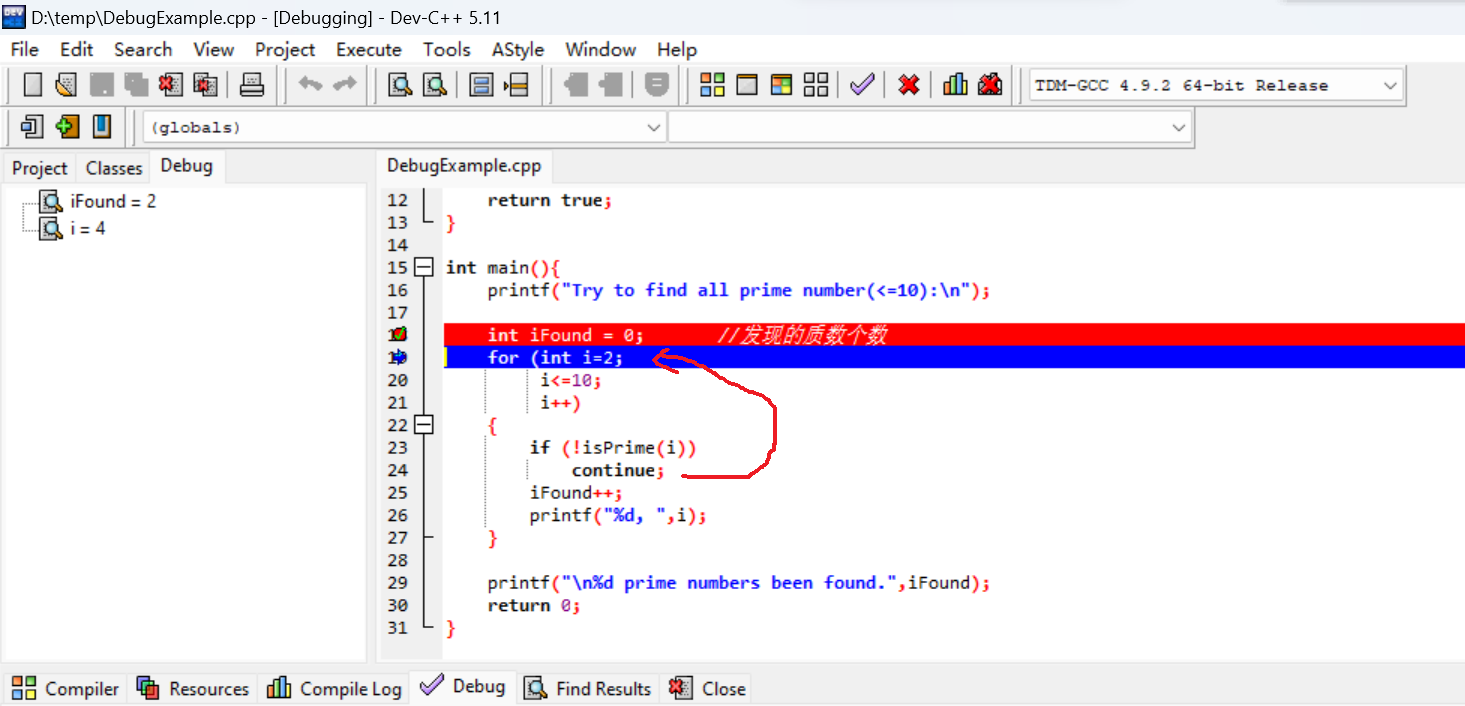 按下Next line,可以看到,continue直接略过了第25 ~ 26行的剩余循环代码,直接跳到了for循环的更新表达式。由于Dev C++的调试功能不够健壮,如上图,看起来,程序的执行点跳转到了第19行,事实上,它应该指的是第21行。
按下Next line,可以看到,continue直接略过了第25 ~ 26行的剩余循环代码,直接跳到了for循环的更新表达式。由于Dev C++的调试功能不够健壮,如上图,看起来,程序的执行点跳转到了第19行,事实上,它应该指的是第21行。
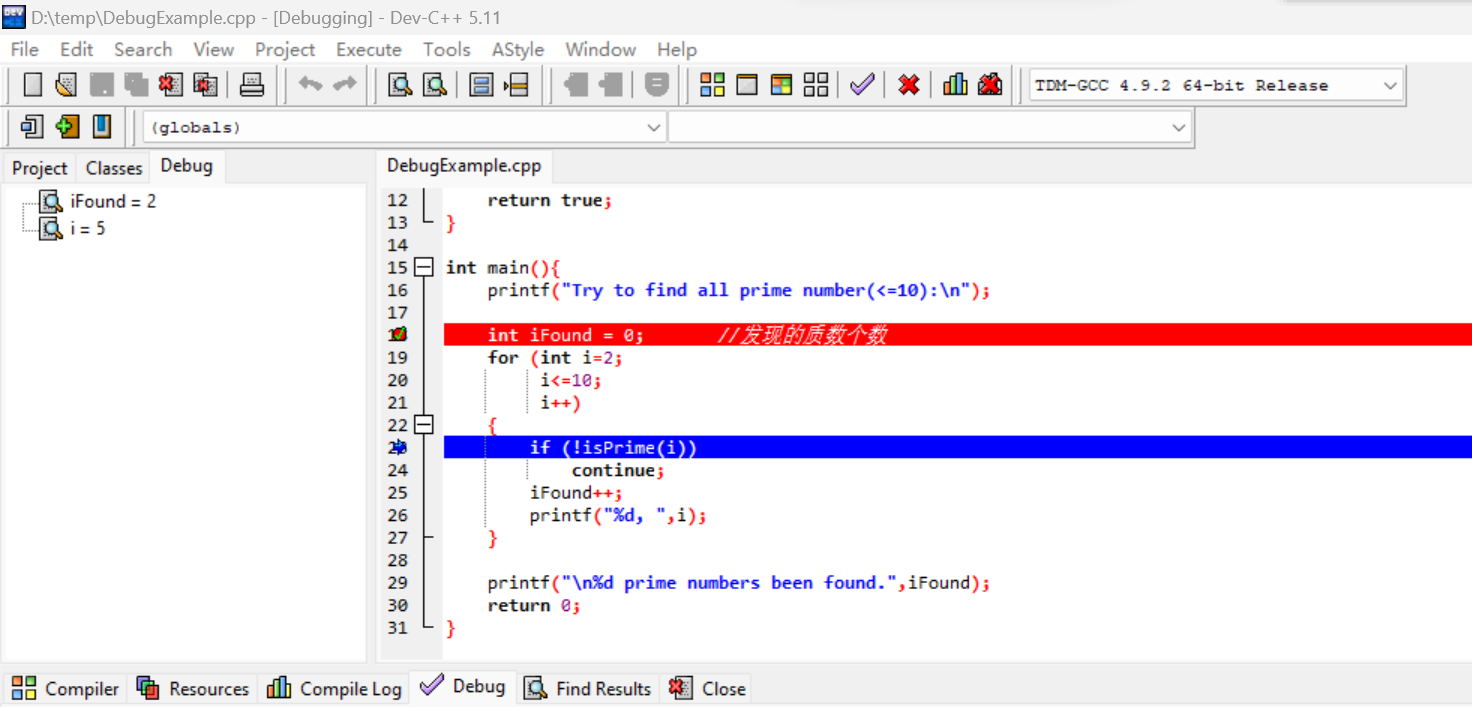
再次按下Next line,可见i被更新表达式更新为5,再次经过循环条件测试后,程序来到了第23行。
5.观察输出
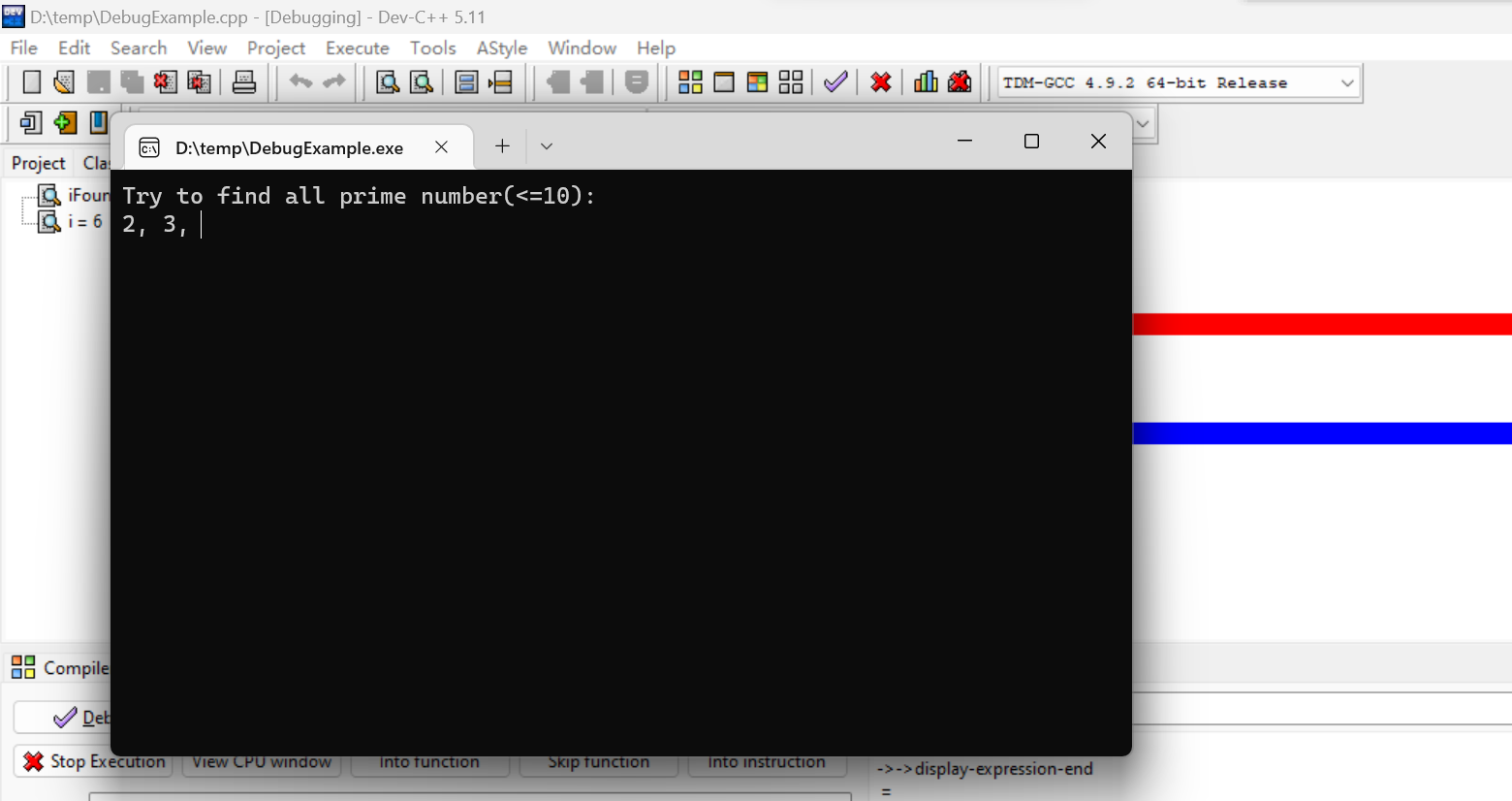
在程序调试过程中,随时可通过Alt+Tab组合键,或者点击Windows任务栏切换至终端窗口,查看程序执行结果。可以看到,2,3两个质数已被找出,4是合数被略过,正准备考察整数5。如果程序执行过程中需要读取键盘输入,也应该在这一窗口中提供。
6. 去除断点
如果调试的目的已达成,准备放弃调试,可以再次单击红色断点将其取消,如下图(点击红框处):
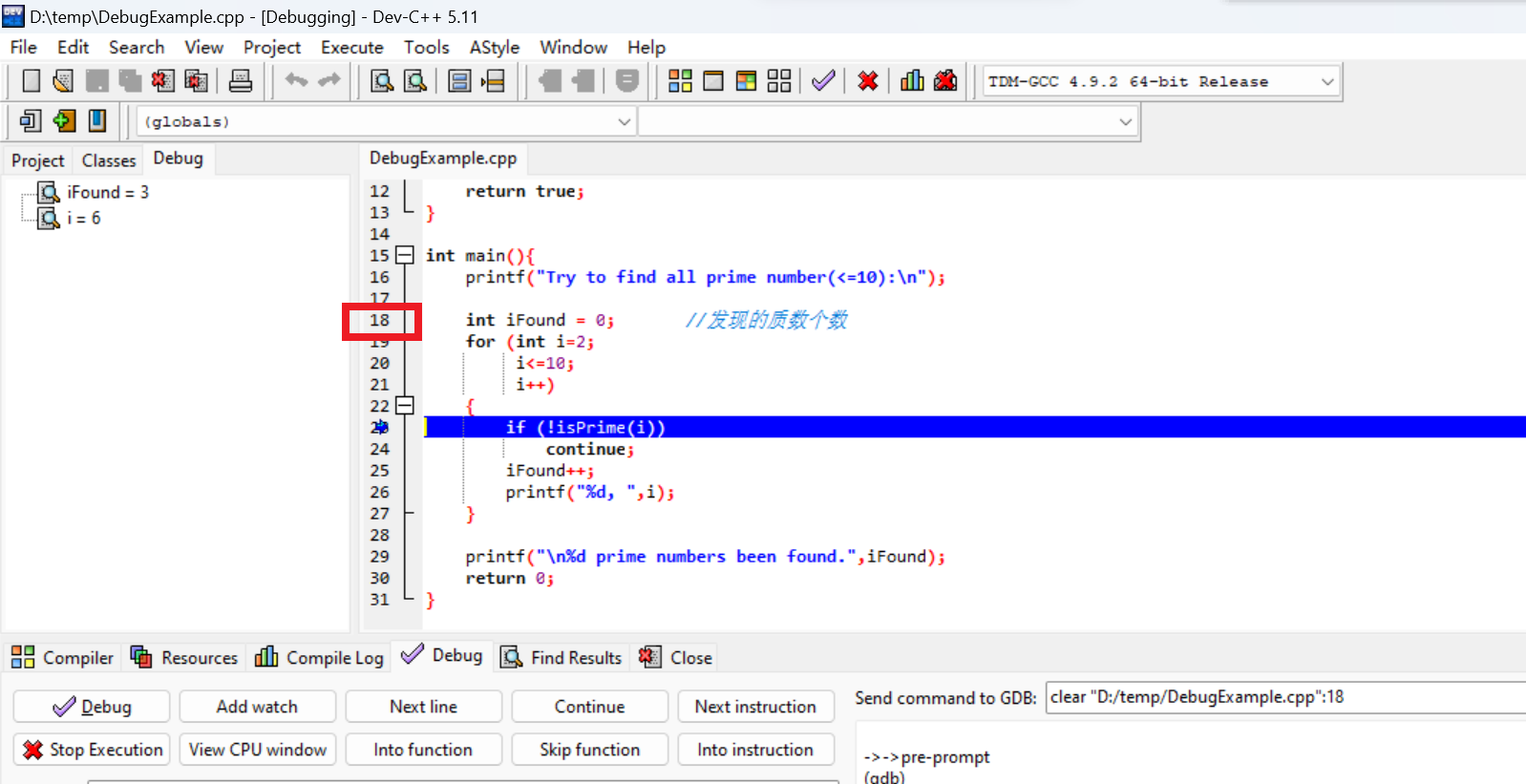
此时,可以选择Continue (继续执行),在没有断点的情况下将程序执行完;也可以选Stop Execution,强行中止程序的执行。
7. 继续执行
取消断点后,我们选择了继续执行。程序执行完成后,IDE中与调试相关的箭头,局部变量列表等均消失不见,恢复至常规编辑界面。